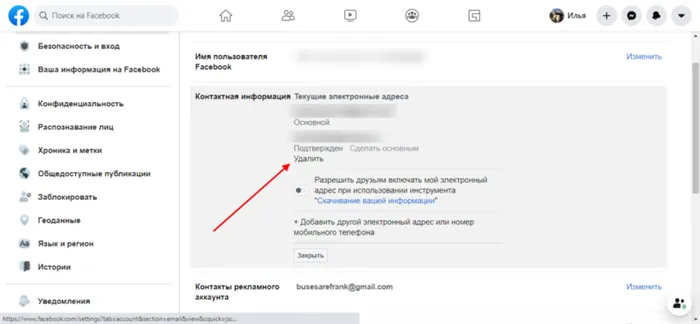Зарегистрироваться в Facebook без адреса электронной почты или номера мобильного телефона невозможно. Эти два параметра являются необязательными. Однако в будущем вы можете захотеть связать свой адрес электронной почты или изменить уже введенную информацию. Подробные инструкции о том, как это сделать, см. в этой статье.
Как изменить адрес электронной почты на Facebook
В своем аккаунте Facebook вы можете изменить свой адрес электронной почты в любое время и по любой причине. Это можно сделать либо на сайте Facebook, либо в мобильном приложении Facebook. Сегодня мы покажем вам, как это просто.
Самая распространенная причина смены адреса электронной почты Facebook — это взлом аккаунта. Обновление адреса электронной почты вашей учетной записи гарантирует, что хакер не сможет получить к ней доступ. Также возможно, что вы изменили свой адрес электронной почты и хотите обновить его в своей учетной записи Facebook.
Приложения для Windows, мобильные приложения, игры — ВСЕ БЕСПЛАТНО, на нашем закрытом Telegram-канале — Подписывайтесь:)
В любом случае, это руководство поможет вам изменить адрес электронной почты, связанный с вашим профилем Facebook.
Измените свой адрес электронной почты с помощью веб-сайта Facebook
Если вы используете компьютер с операционной системой Windows, Mac, Linux или Chromebook, используйте официальный сайт Facebook в веб-браузере, чтобы изменить адрес электронной почты.
Запустите Facebook в веб-браузере на своем компьютере. Затем войдите в свою учетную запись, если вы еще этого не сделали.
Когда страница загрузится, выберите значок стрелки вниз в правом верхнем углу (последний значок в этом ряду).
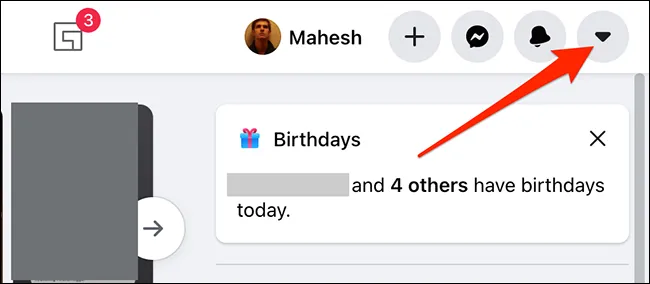
В меню, которое появится после нажатия на значок стрелки вниз, выберите «Настройки и конфиденциальность».
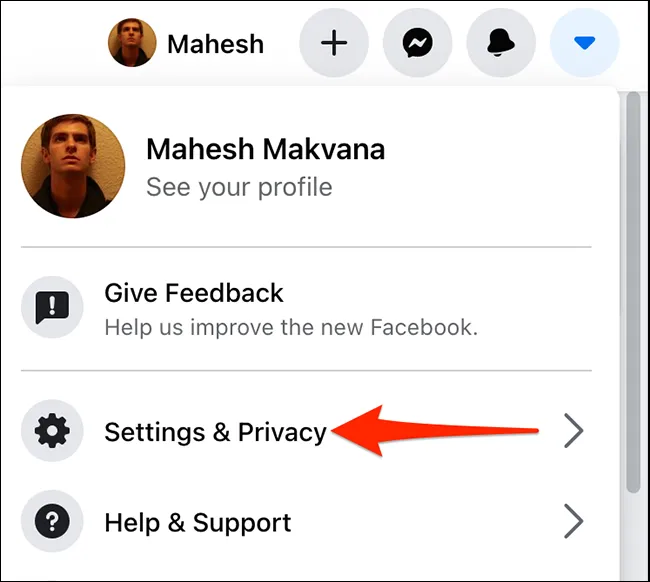
Выберите «Настройки» в меню «Настройки и конфиденциальность».
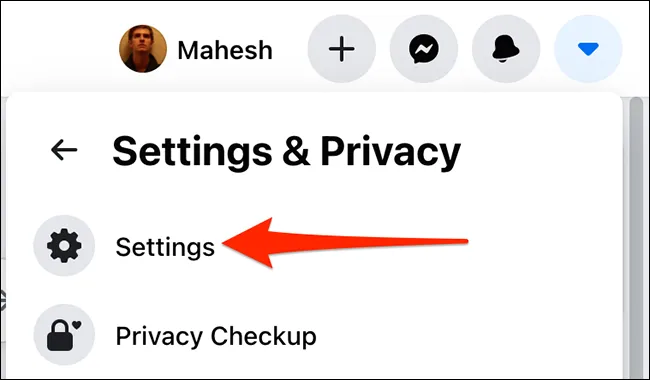
Facebook перенаправит вас на страницу «Общие настройки аккаунта». Здесь нажмите «Редактировать» рядом с «Контакт».
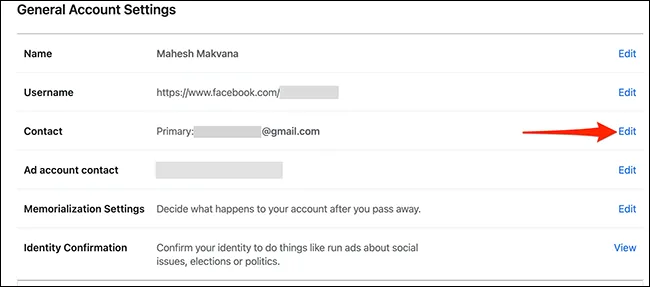
Раздел «Контакты» расширяется, чтобы показать дополнительные настройки. В этом расширенном разделе выберите «Добавить еще один адрес электронной почты или номер мобильного телефона».
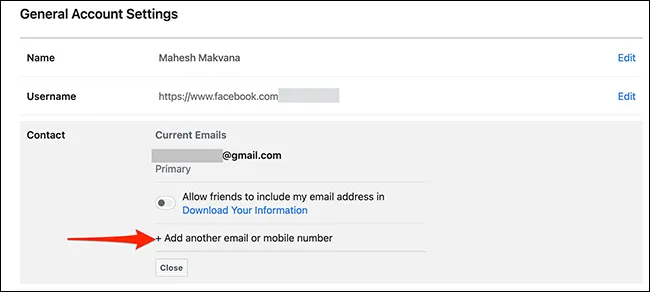
Теперь отображается окно «Добавить еще один адрес электронной почты». В этом окне нажмите на поле «Новый адрес электронной почты» и введите новый адрес электронной почты. Затем нажмите кнопку «Добавить» в правом нижнем углу окна.
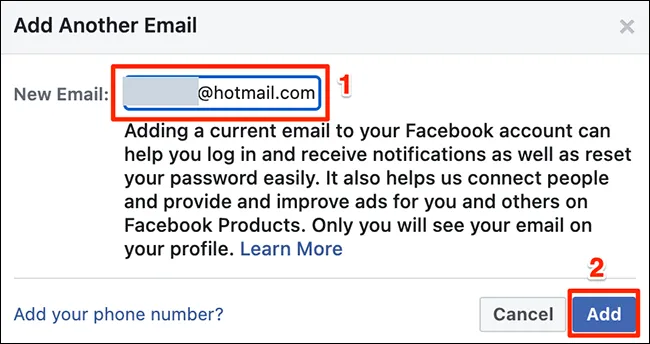
Facebook попросит вас ввести пароль вашей учетной записи. Нажмите на поле «Пароль», введите пароль от вашей учетной записи Facebook, а затем нажмите на кнопку «Отправить» в нижней части окна.
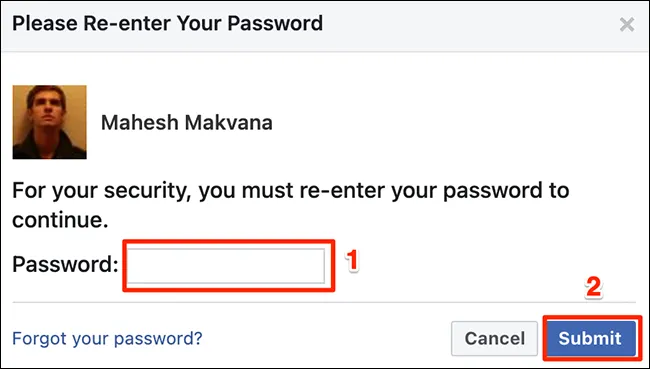
Нажмите кнопку «Закрыть» в появившемся окне.
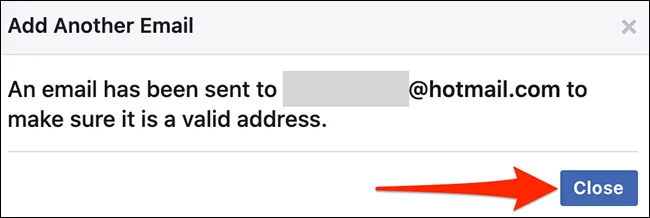
Facebook отправит вам подтверждение по электронной почте, чтобы убедиться, что у вас есть адрес электронной почты, который вы только что добавили в свой аккаунт. Откройте свой почтовый ящик, зайдите в это письмо от Facebook и нажмите «Подтвердить» в письме, чтобы подтвердить свой адрес электронной почты на сайте.
Измените свой адрес электронной почты с помощью приложения Facebook
На iPhone, iPad или телефоне Android используйте официальное приложение Facebook для просмотра ди
На экране «Личная информация» выберите «Контактная информация».
Нажмите на «Добавить адрес электронной почты», чтобы добавить еще один адрес электронной почты в свой аккаунт Facebook.
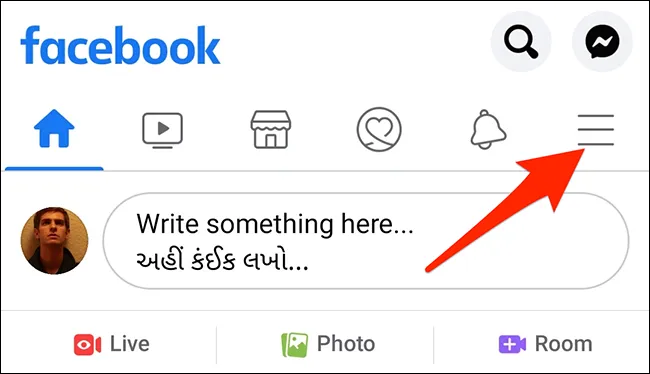
На экране добавления электронной почты нажмите поле Добавить другой адрес электронной почты в верхней части и введите новый адрес электронной почты. Затем введите пароль Facebook в поле ниже и нажмите кнопку «Добавить электронную почту».
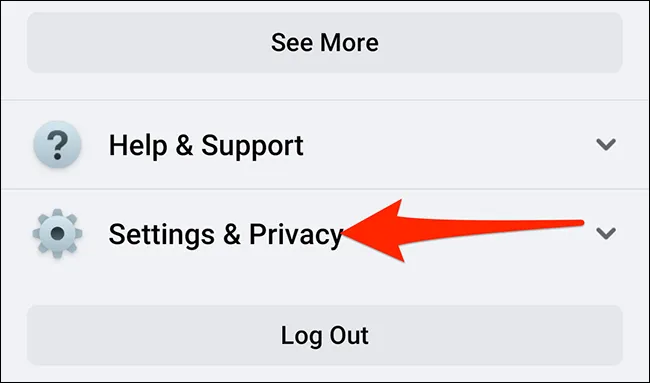
В целях безопасности вас могут попросить повторно ввести пароль Facebook. Нажмите на поле «Пароль», введите свой пароль и нажмите «Далее».
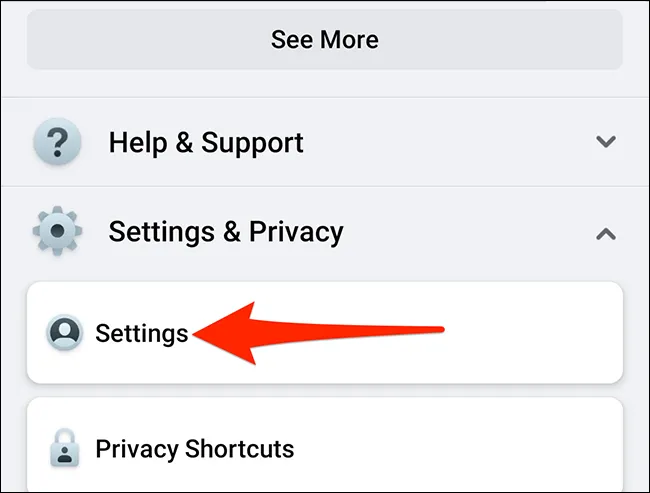
На открывшемся экране «Управление контактной информацией» нажмите «Подтвердить».
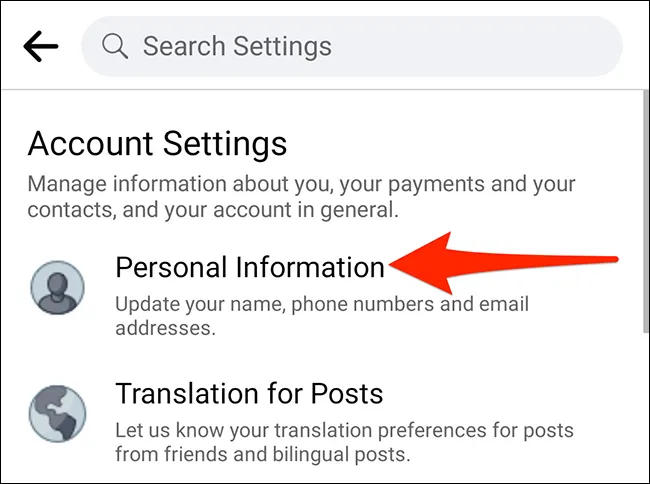
Возможно, кто-то по какой-то причине больше не пользуется почтовым ящиком или у него новый адрес электронной почты, или кто-то забыл свое имя пользователя и пароль и больше не может их получить. В этом случае необходимо изменить адрес электронной почты Facebook. Это можно сделать как на мобильном устройстве, так и на компьютере. Для этого необходимо выполнить следующие действия:
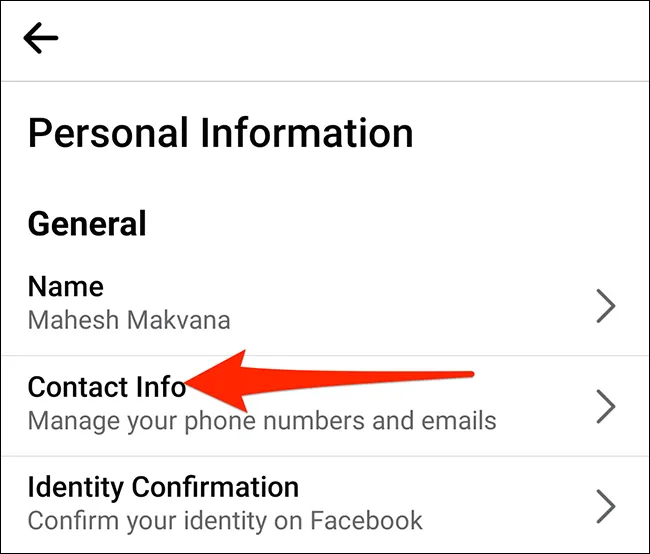
Если вы используете устройство на базе iOS, вам необходимо получить доступ к настройкам через официальное приложение Facebook, чтобы внести изменения в свою электронную почту. Вы также можете сделать это через Safari.
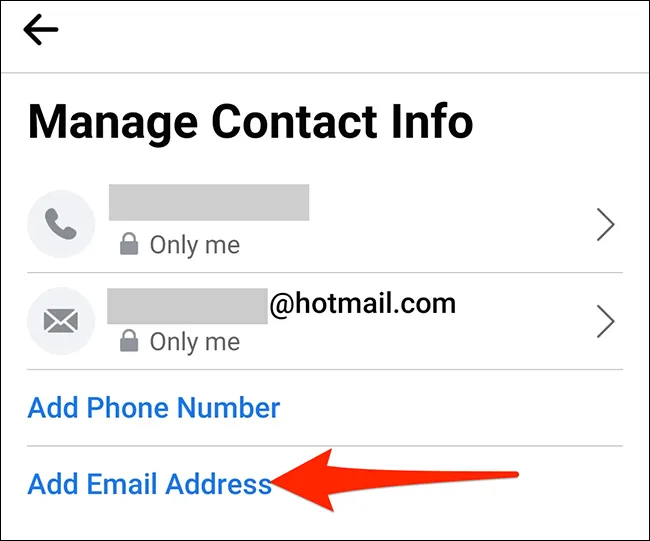
Узнайте, что нужно сделать, чтобы создать новый основной адрес электронной почты с помощью приложения Facebook:
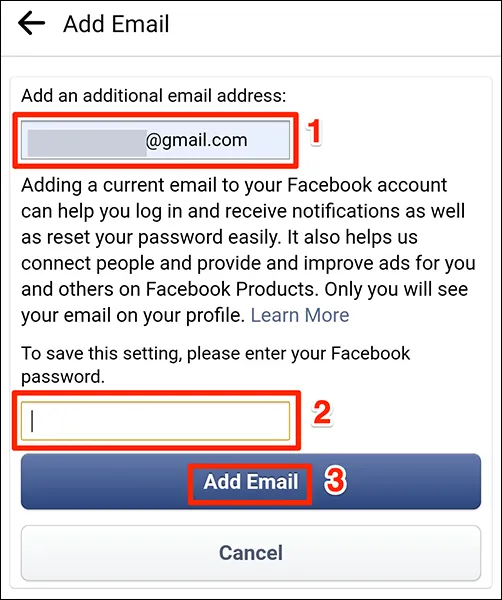
Если вы используете устройство Android, вы можете снова изменить свой адрес электронной почты через приложение Facebook или любой установленный браузер. Мы рекомендуем делать это через приложение, так как это занимает меньше времени.
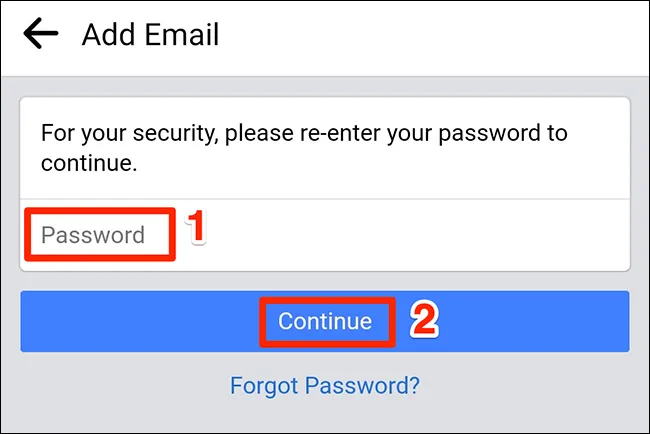
Узнайте, как изменить адрес электронной почты для входа в Facebook с помощью приложения Facebook для Android:
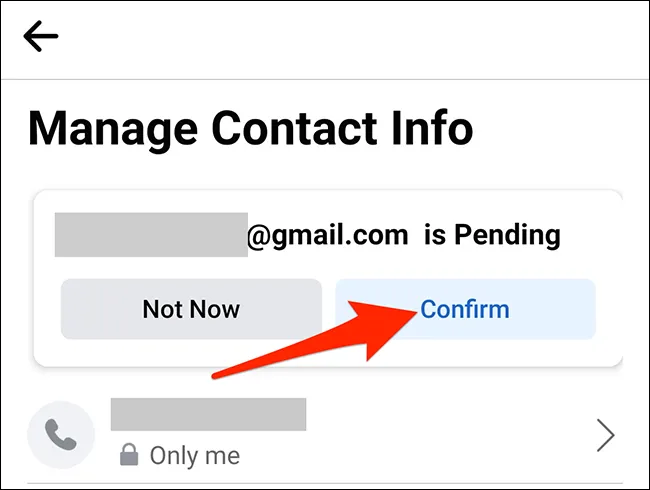
Как изменить почту на аккаунте в Фейсбук
Если вы используете устройство Android, вы можете снова изменить свой адрес электронной почты через приложение Facebook или любой установленный браузер. Мы рекомендуем делать это через приложение, так как это занимает меньше времени.
- Зайти на страницу, нажать на треугольник, который расположен сверху в правом углу.
- В появившемся меню выбрать “Настройки”.
- Нажать на раздел “Общее”.
- Напротив электронной почты нажать на кнопку “Редактировать”.
- Указать дополнительный электронный адрес, для этого нажать на кнопку “Добавить”.
- Для безопасности потребуется ввести пароль. Нажать на “Отправить”.
- Далее следует этап подтверждения новой почты. После этого новый email появится в настройках, при этом отметьте ящик, который будет основным, и кликните на “Сохранить изменения”.
Изменение вашей электронной почты Facebook с помощью iPhone или iPad
Узнайте, как изменить адрес электронной почты для входа в Facebook с помощью приложения Facebook для Android здесь:
Иногда лучше изменить адрес электронной почты для входа в Facebook, чтобы всегда иметь полный доступ. Многие давние пользователи Facebook изменили свои активные адреса электронной почты, не меняя адреса электронной почты, которые они используют для Facebook.
- Нажмите на значок приложения Facebook, чтобы запустить его.
- Нажмите на три горизонтальные линии в нижней части экрана.
- Прокрутите вниз и коснитесь «Настройки и конфиденциальность и / или Настройки учетной записи».
- Нажмите «Общие», затем «Электронная почта».
- Нажмите «Добавить адрес электронной почты».
- Введите новый адрес, который вы хотите использовать, и нажмите «Добавить адрес электронной почты».
- Проверьте свою электронную почту в приложении «Почта» и нажмите «Подтвердить», чтобы подтвердить изменения.
- Войдите в свой аккаунт Facebook.
- Нажмите «Продолжить».
- Выберите вновь добавленное электронное письмо и нажмите «Сохранить изменения», чтобы активировать его в качестве основного адреса для входа.
- Нажмите на три строки вверху, а затем нажмите «Настройки учетной записи».
- Нажмите «Общие», затем нажмите «Электронная почта», затем «Первичная электронная почта», а затем выберите добавленную новую электронную почту. Нажмите «Сохранить».
Изменение электронной почты Facebook с помощью устройства Android
Их старые электронные адреса могут быть удалены из-за неактивности, что означает, что они могут быть заблокированы в своих аккаунтах Facebook, если они забудут пароль или если аккаунт будет взломан. По этой причине при смене поставщика услуг электронной почты всегда обновляйте свои регистрационные данные.
Как вы могли заметить, когда вы добавляете новый email, старый также остается добавленным в вашу учетную запись. Чтобы удалить его, просто нажмите кнопку «Удалить» под добавленным электронным письмом в разделе «Контактная информация».
- Нажмите значок приложения Facebook, чтобы запустить его.
- Нажмите на значок с тремя горизонтальными линиями в правом верхнем углу экрана.
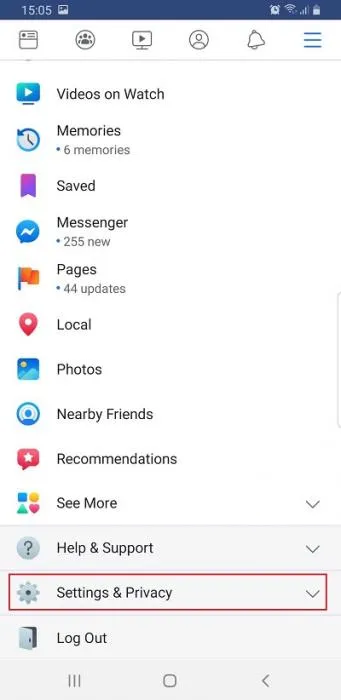
- Найдите «Настройки и конфиденциальность» и нажмите «Настройки учетной записи».
- Нажмите «Общие», а затем нажмите «Электронная почта».
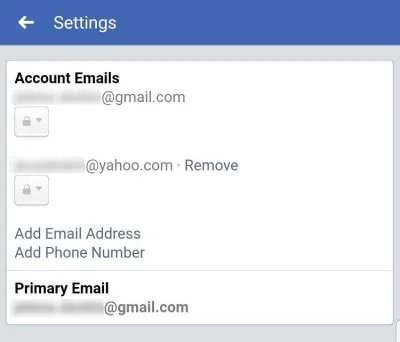
- Нажмите «Добавить адрес электронной почты».
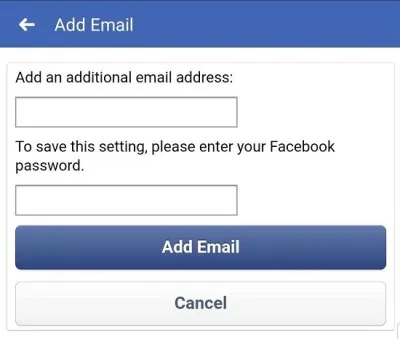
- Введите новый адрес, который вы хотите использовать, и нажмите «Добавить адрес электронной почты». Введите пароль при появлении запроса.
- Нажмите «Добавить адрес электронной почты».
- Нажмите «Подтвердить», чтобы подтвердить изменения.
- Войдите в свою учетную запись Facebook.
- Повторите шаги 2 и 3.
- Нажмите «Основной адрес электронной почты».
- Выберите новый адрес, который вы хотите использовать, введите свой пароль Facebook, нажмите «Сохранить», чтобы изменить основной адрес электронной почты.
- Нажмите на три горизонтальные линии вверху и нажмите «Настройки учетной записи».
- Нажмите «Общие», затем «Электронная почта», затем найдите «Первичная электронная почта» и выберите адрес, который вы только что добавили. Нажмите «Сохранить».
- https://fbotvet.com/kak-dobavit-pochtu
- https://ru.uurtech.com/how-change-your-email-facebook
Изменение электронной почты Facebook с помощью устройства Android
Их старые электронные адреса могут быть удалены из-за неактивности, что означает, что они могут быть заблокированы в своих аккаунтах Facebook, если они забудут пароль или если аккаунт будет взломан. По этой причине при смене поставщика услуг электронной почты всегда обновляйте свои регистрационные данные.
Как вы могли заметить, когда вы добавляете новый email, старый также остается добавленным в вашу учетную запись. Чтобы удалить его, просто нажмите кнопку «Удалить» под добавленным электронным письмом в разделе «Контактная информация».
- Нажмите значок приложения Facebook, чтобы запустить его.
- Нажмите на значок с тремя горизонтальными линиями в правом верхнем углу экрана.
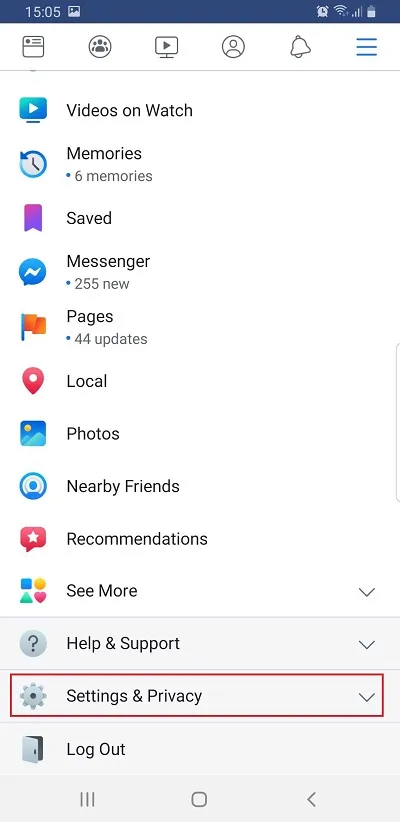
- Найдите «Настройки и конфиденциальность» и нажмите «Настройки учетной записи».
- Нажмите «Общие», а затем нажмите «Электронная почта».
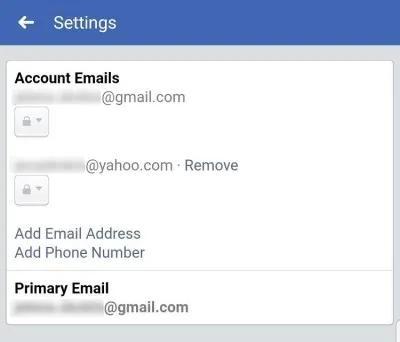
- Нажмите «Добавить адрес электронной почты».
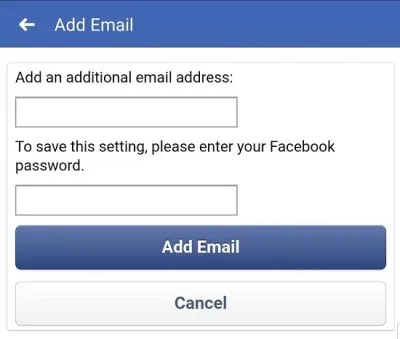
- Введите новый адрес, который вы хотите использовать, и нажмите «Добавить адрес электронной почты». Введите пароль при появлении запроса.
- Нажмите «Добавить адрес электронной почты».
- Нажмите «Подтвердить», чтобы подтвердить изменения.
- Войдите в свою учетную запись Facebook.
- Повторите шаги 2 и 3.
- Нажмите «Основной адрес электронной почты».
- Выберите новый адрес, который вы хотите использовать, введите свой пароль Facebook, нажмите «Сохранить», чтобы изменить основной адрес электронной почты.
- Нажмите на три горизонтальные линии вверху и нажмите «Настройки учетной записи».
- Нажмите «Общие», затем «Электронная почта», затем найдите «Первичная электронная почта» и выберите адрес, который вы только что добавили. Нажмите «Сохранить».
Всегда лучше быть в безопасности, чем сожалеть
Как удалить адрес электронной почты